Wenn Sie sich jemals gefragt haben, wie Sie Filme, Fernsehsendungen, Dokumentationen und andere Medieninhalte an einem Ort streamen können, müssen Sie nicht weiter suchen
Navi-X Kodi könnte das beliebteste und auch das älteste Kodi-Add-On sein. Es ist ein Kodi-Add-On, das Internetnutzern kostenlose Medieninhalte bietet.
Kostenloses Streaming ist jedoch nicht so einfach, da viele der qualitativ hochwertigen Streams geobeschränkt sind und ohne ein VPN für Kodi nicht zugänglich sind.
In diesem Artikel wird erläutert, wie Sie Navi-X auf Kodi installieren und verschiedene Probleme im Zusammenhang mit dem Add-On beheben.
Was ist Navi-X Kodi?
Mit Navi-X können Benutzer Inhalte über eine sehr große Videodatenbank freigeben und herunterladen. Alles, von Filmen über TV-Shows, Sportveranstaltungen bis hin zu Live-Fernsehen, ist mit einem Fingerschnipp zu finden.
Befolgen Sie diese Schritt-für-Schritt-Anleitung zur Installation von Navi-X auf Kodi.
So installieren Sie Navi-X auf Kodi Leia- und Krypton-Versionen
Kodi Leia ist die neueste Version von Kodi, gefolgt von der beliebten Krypton-Version. Dieses Add-On funktioniert hervorragend mit allen verfügbaren Kodi-Versionen.
Führen Sie die folgenden Schritte aus, um das Navi-X Kodi-Add-On in kürzester Zeit zu installieren:
- Öffnen Kodi> Wählen ‘Die Einstellungen’ Schaltfläche oben links > Datei Manager > Doppelklick ‘Hinzufügen Quelle’.
- Geben Sie diesen Link ein http://kdil.co/repo/ > Klicken in Ordnung > Geben Sie nun den Namen des Medienlinks ein.Kodil Repo ’ > Klicken in Ordnung nochmal.
- Geh zurück zum Startbildschirm > Klicken Add-Ons Registerkarte im Menü auf der linken Seite > Klicken Sie oben links kastenförmig Symbol > Installieren von Postleitzahl Datei > Kodil Repo > Kodil.zip.
- Vom Repository installieren >Wählen Kodil Repository > Programm Hinzufügen– –ons> Klicken Navi-X > Installieren.
- Geh zurück zum Hauptmenü > Programm-Add-Ons >Navi-X > und genieße!
So installieren Sie Navi-X Kodi Jarvis Version 16 oder höher
Die Installation von Navi-X auf Kodi Jarvis Version 16 ähnelt der Installation von Navi-X auf Kodi Leia und Krypton, mit der Ausnahme, dass sich das Layout von Kodi Jarvis etwas von der erweiterten Version unterscheidet.
Kodi Jarvis hat eine leichte Abweichung im Layout des Hauptmenüs. Das Hauptmenü befindet sich am unteren Rand des Bildschirms in horizontaler Position, während sich in der neuesten Version das Hauptmenü auf der linken Seite befindet und vertikal steht.
In Kodi Krypton heißt die Schlüsselfunktion „System’ wurde ersetzt durchDie Einstellungen’ welches in der gefunden werden kann Main Speisekarte. In Bezug auf „wie man Navi-X benutztIn beiden Kodi-Versionen bleibt der Vorgang derselbe.
So beheben Sie Probleme mit Navi-X, die nicht funktionieren
Navi-X-Benutzer können bei der Installation des Kodi-Add-Ons auf Fehler stoßen. Wir haben zwei am häufigsten auftretende Probleme für Kodi-Benutzer bei der Installation von Navi-X angegeben.
Überprüfen Sie das Protokoll auf weitere Informationen
Dieser Fehler kann jeden verrückt machen. In einigen Fällen haben wir alle festgestellt, dass Kodi keine Medieninhalte streamen kann, die Sie unbedingt ansehen möchten. Es gibt jedoch nichts, was wir nicht reparieren können.
Um dieses Problem zu beheben, muss normalerweise der Cache geleert werden. Dazu müssen Sie das Add-On-Installationsprogramm installieren, bei dem es sich um ein Kodi-Add-On handelt. Wenn Sie mit der Installation des Add-Ons fertig sind, öffnen Sie das Add-On für das Wartungstool, klicken Sie auf Allgemeines Add-On und löschen Sie den Cache.
Wenn das Problem nach dem Löschen des Caches weiterhin besteht, versuchen Sie möglicherweise, auf einen geoblockten Inhalt zuzugreifen, auf den nur über ein Kodi-VPN zugegriffen werden kann.
Warum Navi-X nicht mehr funktioniert?
Navi-X funktioniert manchmal auf unerwartete Weise nicht mehr, was zu Problemen führen kann. Dieser Fehler tritt normalerweise auf, wenn Sie eine frühere Version von Kodi oder Navi-X installiert haben. Informieren Sie sich über die neueste Version von Navi-X sowie über die neueste Version 17 von Kodi Krypton, um den Fehler zu beheben.
Wenn Sie eine neuere Version von Navi-X und Kodi installiert haben, sollten Sie versuchen, Navi-X zu deinstallieren und das Add-On erneut zu installieren. Dies kann Ihr Problem beheben.
Verpacken
Navi-X ist ohne Zweifel das beliebteste und älteste Kodi-Add-On. Es enthält eine Datenbank, in der Kodi-Benutzer die neuesten Medieninhalte freigeben können. Sie können Filme, Fernsehsendungen und ähnliche Unterhaltungspakete problemlos streamen.
Die Installation von Navi-X auf Kodi löst Ihr Problem beim kostenlosen Streaming erheblich. Sie können Ihre Lieblingsinhalte ganz einfach zu Hause, bei der Arbeit oder überall dort ansehen, wo Sie sich wohl fühlen. Lesen Sie einfach unsere Anleitung zur Installation von Navi-X auf Kodi und sehen Sie sich Ihre Lieblingsinhalte von überall aus an.

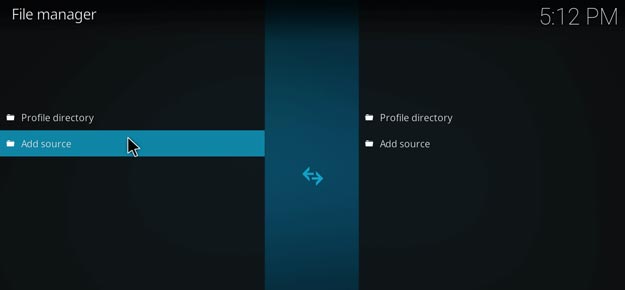
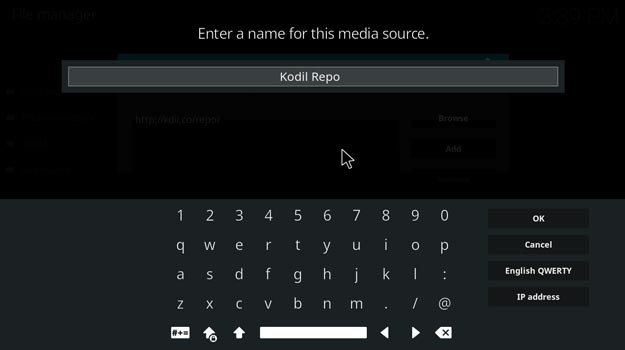
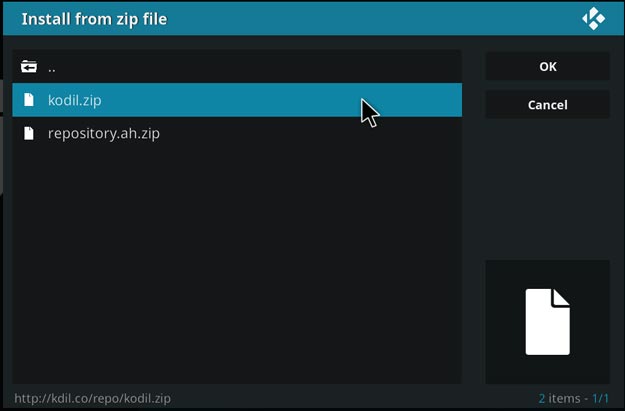
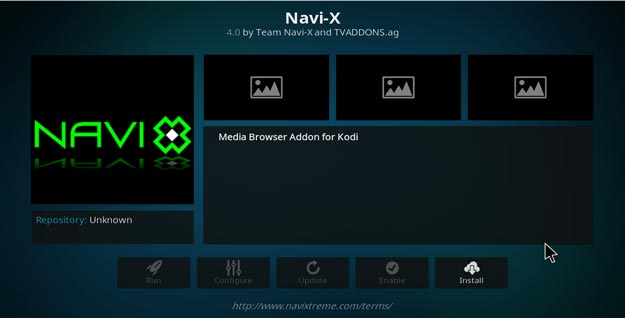
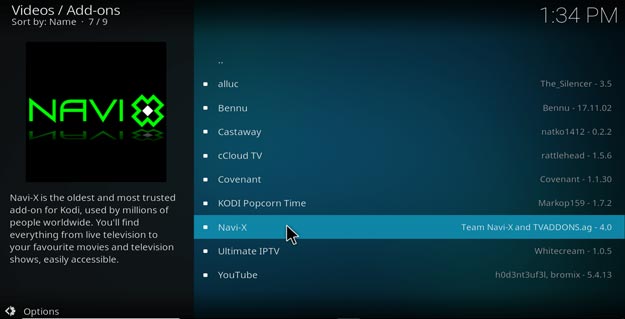
28.04.2023 @ 09:31
des Caches weiterhin besteht, überprüfen Sie das Protokoll auf weitere Informationen. Warum Navi-X nicht mehr funktioniert? Es gibt viele Gründe, warum Navi-X nicht mehr funktioniert. Einer der Hauptgründe ist, dass das Add-On nicht mehr aktualisiert wird. Ein weiterer Grund könnte sein, dass die Server, auf denen die Inhalte gehostet werden, nicht mehr verfügbar sind. In diesem Fall müssen Sie möglicherweise auf andere Kodi-Add-Ons umsteigen, um Ihre Lieblingsinhalte zu streamen. Zusammenfassend ist Navi-X ein großartiges Kodi-Add-On, das Benutzern eine Vielzahl von Medieninhalten bietet. Wenn Sie jedoch Probleme bei der Installation oder Verwendung von Navi-X haben, können Sie die oben genannten Schritte befolgen, um das Problem zu beheben. Vergessen Sie nicht, ein VPN für Kodi zu verwenden, um geobeschränkte Inhalte freizuschalten und Ihre Privatsphäre zu schützen.